Gepubliceerd op 16 mei, 2022
Tekst reflectie creëren
Ik laat je in dit artikel zien hoe je een tekst reflectie kunt creëren in Adobe Photoshop.
Stap 1: Creëer tekst
Creëer een nieuw bestand (het maakt niet uit welk formaat je bestand heeft). Selecteer vervolgens de tool horizontale tekst en kies een lettertype en kleur. Typ je tekst.
Selecteer verplaatsen en druk op CTRL+T om vrije transformatie te activeren. Je kunt nu het formaat van je tekst wijzigen en de juiste positie kiezen. Plaats de tekst boven het midden, zodat eronder voldoende ruimte overblijft voor de reflectie.
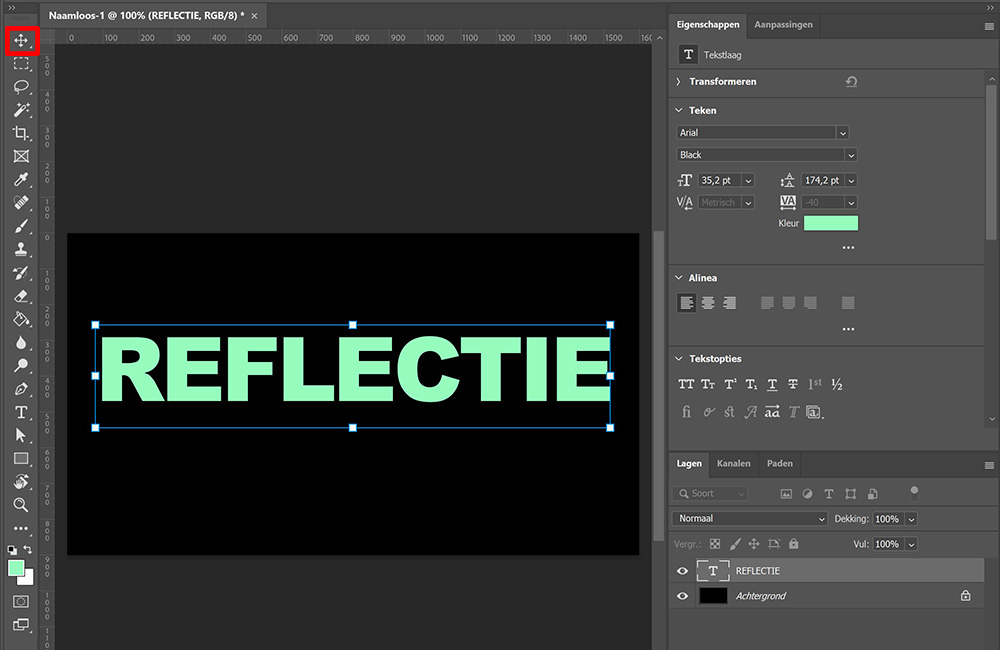
Stap 2: Tekst reflectie
Selecteer je tekstlaag en druk op CTRL+J om deze laag te dupliceren. Select het kopie en navigeer naar ‘Bewerken > Transformatie > Verticaal omdraaien‘. Je tekst staat nu op z’n kop.
Selecteer verplaatsen en plaats het kopie (de omgedraaide tekst) precies onder de andere tekst. Je kunt hiervoor je pijltjestoetsen gebruiken.
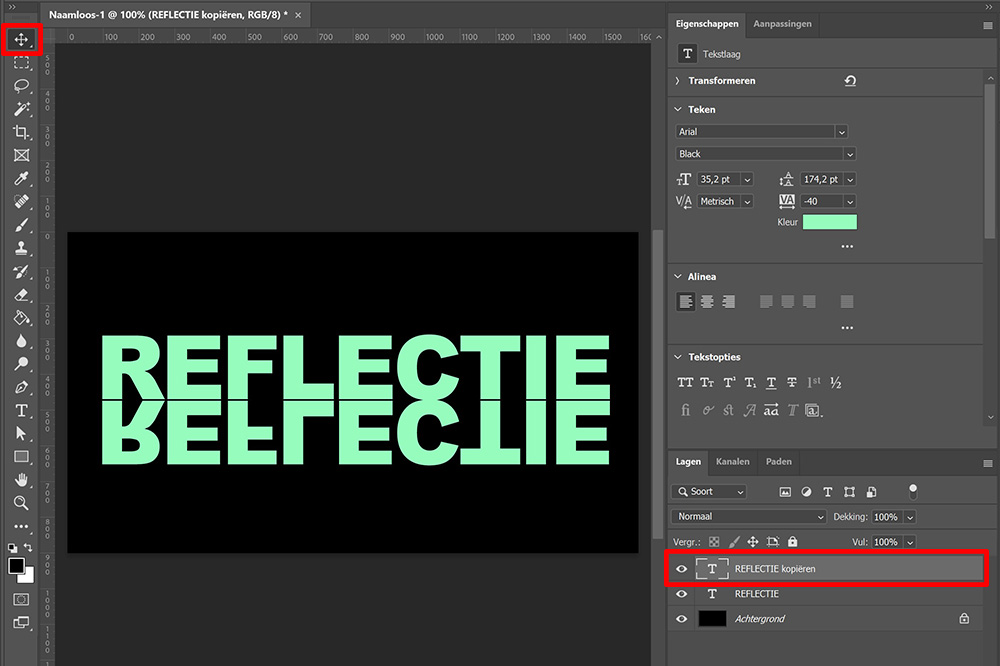
Voeg een masker toe aan het kopie (de laag met de omgedraaide tekst). Selecteer verloop en maak de voorgrondkleur zwart en de achtergrondkleur wit.
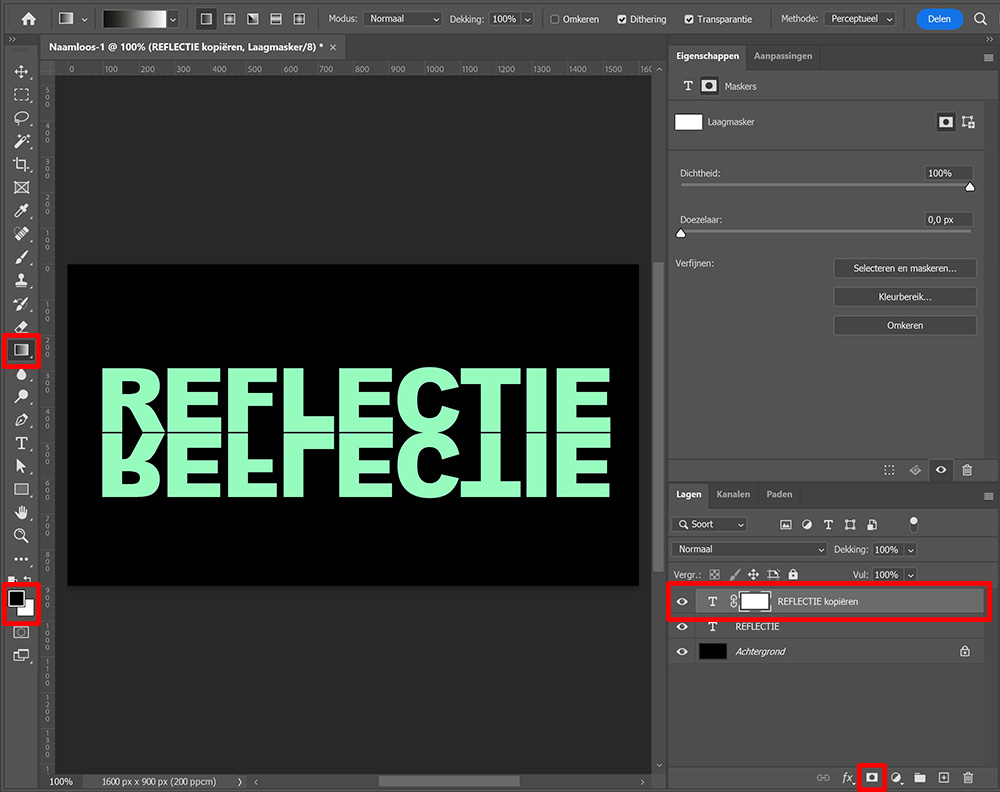
Selecteer nu het verloop ‘voorgrond naar achtergrond‘. Dit verloop moet van zwart naar wit gaan, omdat de voorgrond zwart is en de achtergrond wit.
Kies voor lineair verloop (modus: normaal – dekking 100% – deselecteer ‘omkeren’ en selecteer ‘dithering’ en ’transparantie’).
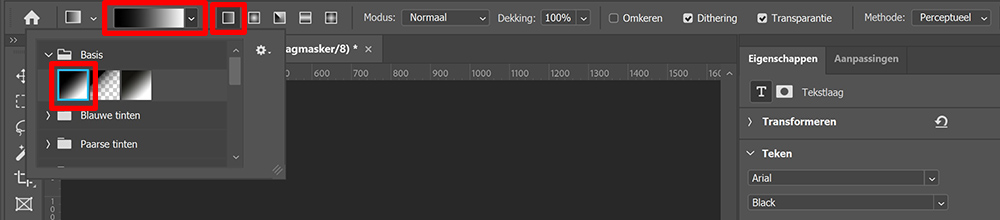
Zorg dat je het masker geselecteerd hebt. Sleep nu vanaf de onderkant van de omgedraaide tekst omhoog om het verloop te creëren.
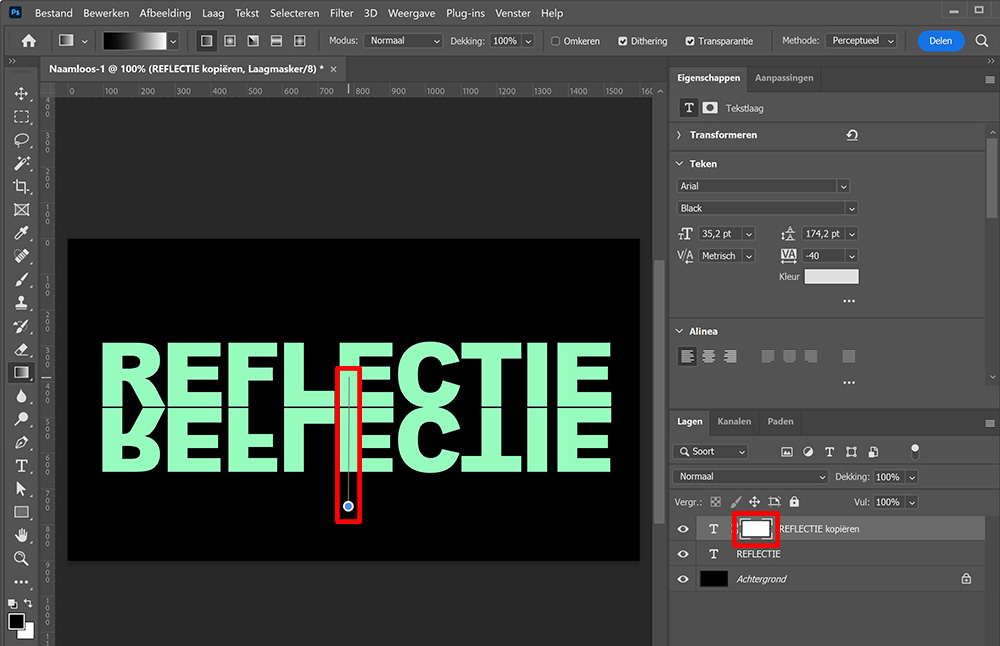
Ziet het verloop er niet goed uit? Druk dan op CTRL+Z om het ongedaan te maken en probeer het opnieuw. Je ziet dat je masker nu ook een zwart-wit verloop heeft.
Verlaag de dekking van deze tekstlaag (ik verlaag de dekking naar 75%).
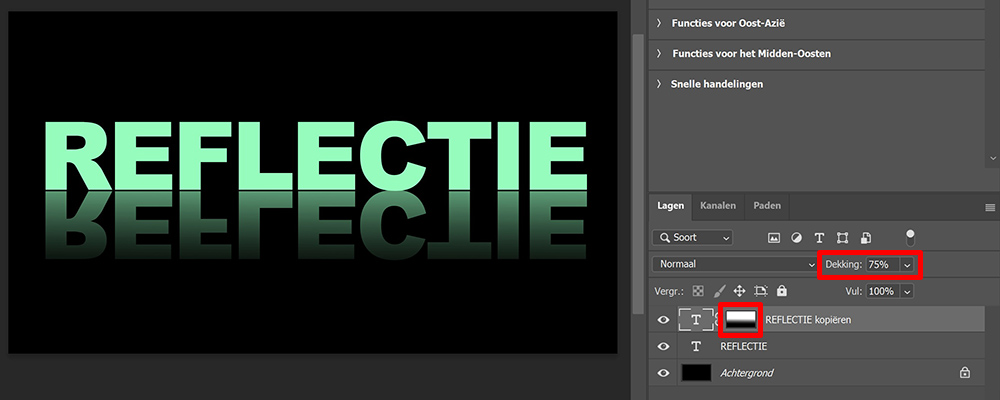
Wil je de reflectie verplaatsen? Dat kan nog steeds. Selecteer verplaatsen en selecteer je reflectie laag, gebruik nu de pijltjestoetsen om de reflectie te verplaatsen. Wil je zowel de tekst als de reflectie verplaatsen? Selecteer dan beide lagen en kies ook nu voor verplaatsen om een nieuwe positie te kiezen.
En dat is hoe je een tekst reflectie creëert in Adobe Photoshop. Onderstaand zie je het resultaat!

Leer meer over Photoshop
Meer leren over bewerken in Adobe Photoshop? Bekijk dan mijn andere blogs of neem een kijkje op mijn YouTube kanaal.
Volg me ook op Facebook om op de hoogte te blijven van nieuwe blogs!
Photoshop
De basis
Fotobewerking
Creatief bewerken
Camera Raw
Neural Filters
Tekst effecten
Lightroom
De basis
Fotobewerking

